

Когато изпращате данни за печат с Google Cloud Print, машината получава данните за печат и ги отпечатва автоматично, ако машината е включена.
Когато печатате от компютъра, смартфона или друго външно устройство с Google Cloud Print, предварително поставете хартия в машината.
Уверете се, че машината е включена.
 Потвърждаване, че захранването е включено
Потвърждаване, че захранването е включено
 Забележка
ЗабележкаАко искате да изпратите данните за печат от външно местоположение, включете машината предварително.
Печат от компютъра или смартфона.
Долната фигура е пример за отпечатване от уеб браузър, осъществяващ връзка с Google Cloud Print. Екранът се различава в зависимост от приложението или услугите, поддържащи Google Cloud Print.
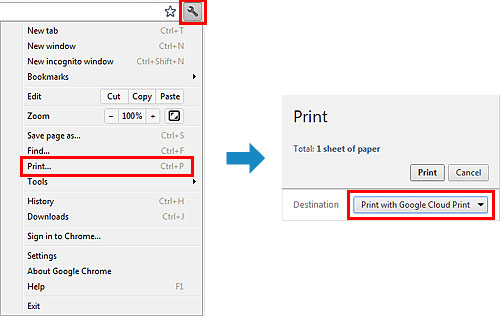
Когато подготовката за печат с Google Cloud Print е завършена и когато машината е включена, машината получава данните за печат и ги отпечатва автоматично.
 Забележка
ЗабележкаВ зависимост от състоянието на връзката може да мине известно време преди отпечатване на данните за печат или машина може да не ги получи изобщо.
По време на печатане с Google Cloud Print отпечатването може да се отмени в зависимост от състоянието на машината, като например когато машината работи или когато възникне грешка. За да продължите да печатате, проверете състоянието на машината, след което отпечатайте отново с Google Cloud Print.
За настройки за печат:
Ако изберете тип носител, различен от обикновена хартия, или ако изберете размер на хартията, различен от A4/Letter/B5/A5, данните за печат се отпечатват едностранно дори когато е избрана настройката за двустранно печатане.
Ако изберете обикновена хартия за типа носител или ако изберете размер на хартията B5/A5, данните за печат се отпечатват с поле дори когато е избрана настройката за печатане без полета.
Резултатите от печата може да се различават от изображението за печат в зависимост от данните за печат.
В зависимост от устройството, което изпраща данните за печат, може да не избирате настройките за печат при изпращане на данните за печат с Google Cloud Print.
Когато машината не може да получи данните за печат или искате да започнете отпечатването незабавно, може да проверите дали има задание за печат в Google Cloud Print и да започнете отпечатването ръчно.
Следвайте дадените по-долу стъпки.
Уверете се, че машината е включена.
Натиснете бутона МЕНЮ.
Ще се покаже екранът с менюто.
Изберете  Уеб услуга (Web service), след което натиснете бутона OK.
Уеб услуга (Web service), след което натиснете бутона OK.
Изберете  Старт. на печатане в облак (Start Cloud print), след което натиснете бутона OK.
Старт. на печатане в облак (Start Cloud print), след което натиснете бутона OK.
 Забележка
ЗабележкаАко не сте регистрирали машината в Google Cloud Print,  Старт. на печатане в облак (Start Cloud print) няма да се показва.
Старт. на печатане в облак (Start Cloud print) няма да се показва.
Регистрирайте машината с Google Cloud Print.
Изберете Печатане от Google Cloud Print (Print from Google Cloud Print), след което натиснете бутона OK.
Показва се екранът за потвърждение за проверка.
С помощта на бутона 
 изберете Да (Yes), след което натиснете бутона OK.
изберете Да (Yes), след което натиснете бутона OK.
Ако има данни за печат, машината получава данните за печат и ги отпечатва.
Начало на страницата |